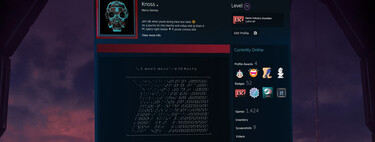Usarlo solo para abrir juegos es casi criminal. Para aprovechar bien Steam, deberías conocer al menos estas funciones
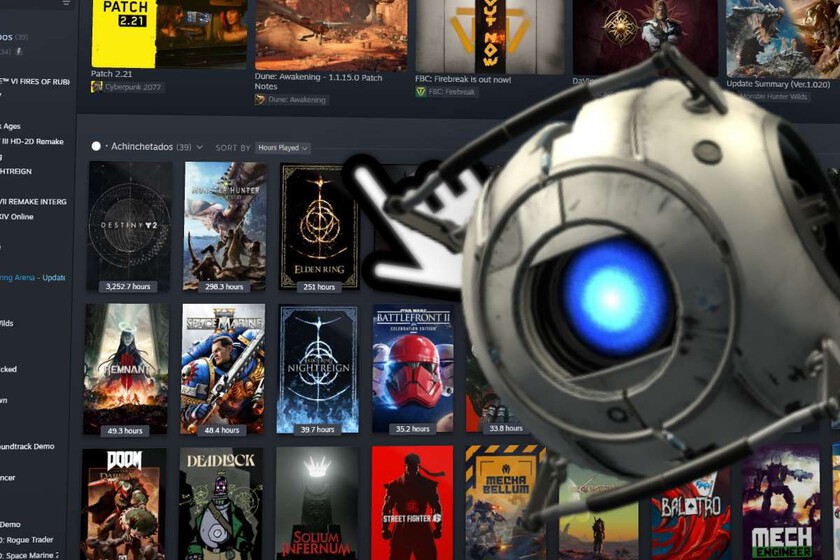
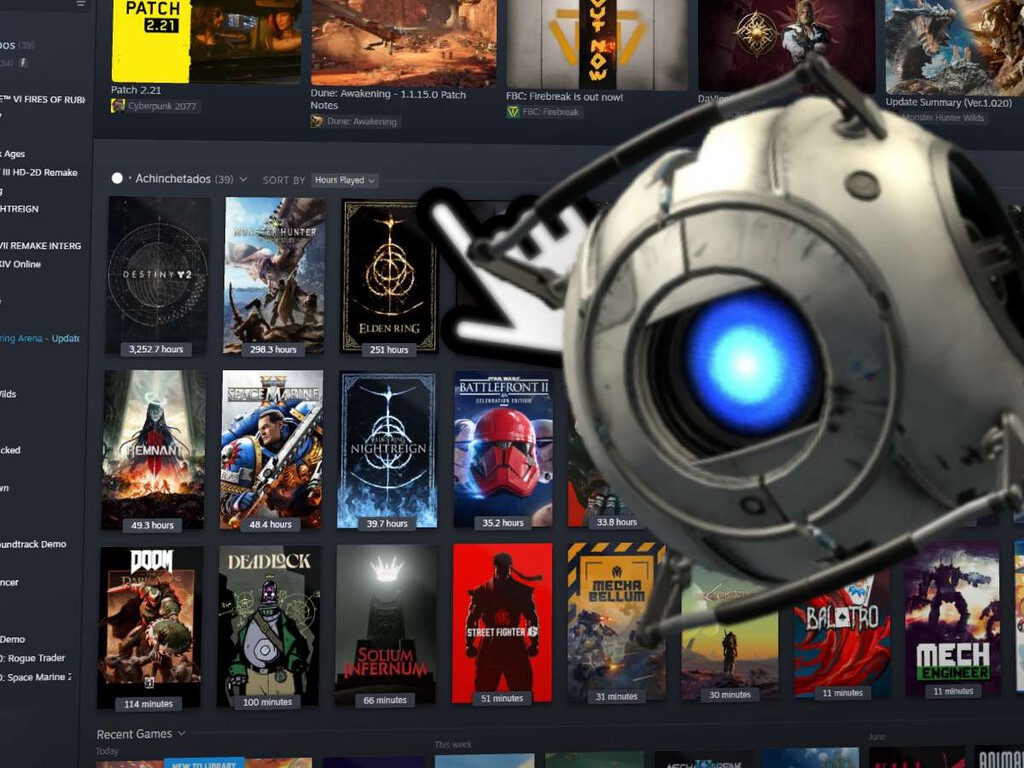
Farándula, Tecnología y Videojuegos | Adinfiny Noticias
Últimas Noticias de Farándula, Tech y Gaming | Playlist Actualizada Adinfiny TV
Farándula, Tecnología y Videojuegos | Adinfiny Noticias
Últimas Noticias de Farándula, Tech y Gaming | Playlist Actualizada Adinfiny TV
Algunas personas tienen Steam solo como una lanzadera de juegos de PC, que no está mal en absoluto porque es justo lo que es; pero lo que la convierte en un referente es —junto con las costumbres y políticas de Valve— una generosa dosis de opciones de personalización y funciones que, sospecho, mucha gente no está aprovechando porque sencillamente no sabe que las tiene a su alcance o no se ha parado a probarlas. Te contaré algunas de las más transformativas para mí, por si alguna de ellas se te ha escapado.
Cambiar las portadas de juegos
Tu biblioteca de Steam es de lo más personalizable: admite colecciones, juegos de otras tiendas y otras muchas cosas. Quizá lo más básico e interesante de todo sea la posibilidad de modificar las portadas, cabeceras e incluso iconos. Es un proceso tan simple como hacer clic derecho en el juego de turno y seleccionar "administrar > usar ilustración personalizada". Recuerda que también existe un archivo comunitario de imágenes personalizadas llamado SteamDB.
La interfaz superpuesta tiene chincheta
Por defecto, presionar Shift+Tab en tu teclado mientras juegas en Steam te hace alternar entre el juego y la interfaz superpuesta de la plataforma. Esta última tiene toda clase de funciones interesantes, como tu lista de amigos, un navegador de internet, guías comunitarias que pueden venirte bien durante la partida o —mi favorita personal— un bloc de notas.
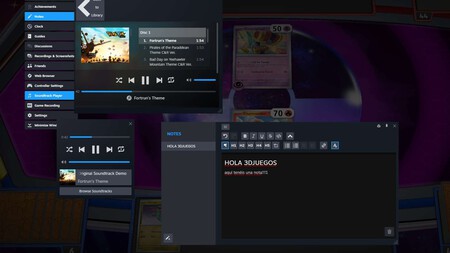
"¿Qué tiene eso de especial?" dirás. Pues dependiendo de lo que te guste jugar, tal vez mucho: si necesitas recordar una mecánica durante una raid o apuntar información que debas usar más adelante, puedes escribirlas en esa herramienta y a continuación hacer clic en el icono de la chincheta para que se mantenga visible sobre la interfaz del propio juego con la opacidad que desees. Hasta tiene sincronización en la nube, y es compatible con juegos que no son de Steam.
Mi recomendación personal es que uses mucho esta clase de funciones, porque si bien no son cruciales para jugar, a la larga encontrarás que vienen realmente bien como complemento para casi cualquier tipo de sesión.
Puedes escuchar música, también
Hubo una época en la que Steam tenía un reproductor de música integrado que te permitía escuchar canciones descargadas, pero vivimos en una época en la que todo el mundo usa Spotify y Valve terminó sustituyéndolo por una herramienta dedicada exclusivamente a reproducir bandas sonoras de juegos que hubieras comprado en su tienda —así es, en Steam también se compran BSO y software que no es de entretenimiento— pero que sigue siendo un buen complemento para sesiones de juegos más relajadas o para tener de fondo mientras haces otra cosa.
Muchas ediciones especiales vienen con la OST en forma de extra, por cierto: si examinas tu biblioteca, es posible que ya tengas algunas en tu poder. Puedes verlo desde el cliente de Steam, haciendo clic en la parte superior izquierda de la interfaz donde dice "ver".
Pide que te envíen recordatorios
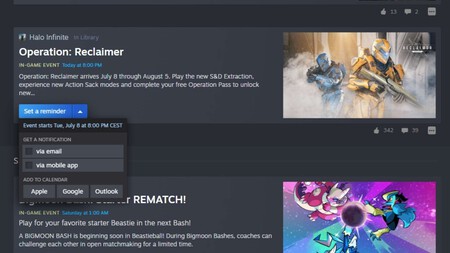
Algunos desarrolladores crean eventos en Steam, y cuando lo hacen, tienen la opción de crear un botón de recordatorio a sus anuncios. Esto significa que, además de leer la fecha y la hora de la retransmisión o evento in-game de turno, los usuarios también pueden solicitar un aviso por correo o por la aplicación móvil de Steam. Si eres tan despistado como yo y te viene bien que te avisen cuando tu juego favorito estrene un mapa o algo del estilo, lo tienes tan fácil como hacer clic en el botón de "novedades" que aparece cuando sostienes el puntero encima de "tienda" en la esquina superior izquierda del cliente y una vez dentro viajas a "tus eventos".
Añade a gente con la que te has cruzado
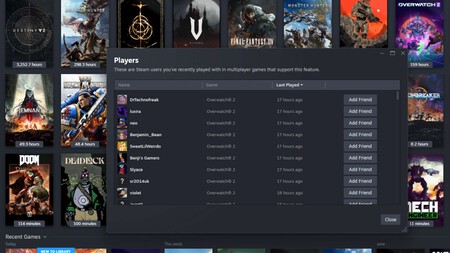
Esta es una de mis opciones favoritas y creo que vale mucho la pena tenerla presente. A veces, mientras juegas en línea te cruzas con gente que deseas agregar a tu lista de amigos o sencillamente quieres visitar su perfil porque sospechas que es un tramposo o algo del estilo. Cuando te ocurre esto, recuerda que Steam tiene una opción para enseñarte un listado de jugadores recientes con los que has coincidido en una partida. Puedes acceder a ella desde "ver" en la esquina superior izquierda del cliente, y a continuación navegando hasta "jugadores".
Haz dinero para costearte los juegos
Este es un asunto muy largo y denso de cubrir, así que no puedo desglosártelo entero en unas líneas; pero sí voy a enlazarte una guía desgranando el sistema de cromos, medallas y gemas de Steam. La idea, en resumidas cuentas, consiste en que completar ciertos cromos de la plataforma o jugar a tus juegos premium (y algunos free-to-play, también) desbloquea cromos que puedes vender en el mercado comunitario a cambio de dinero para tu cartera virtual de Steam; y puedes usar los fondos de esta última para reducir el precio de futuras compras.
Alternativamente, también puedes completar colecciones de cromos para forjar medallas y aumentar tu nivel de perfil; algo que sirve para desbloquear nuevas mejoras para Steam (p. ej. añadir más amigos u obtener más expositores) y también para aumentar la probabilidad de obtener lotes de cromos semanales. ¿Es mejor esto, o vender los cromos tan pronto los consigues? Saca tus propias conclusiones al respecto.
Ignorando juegos
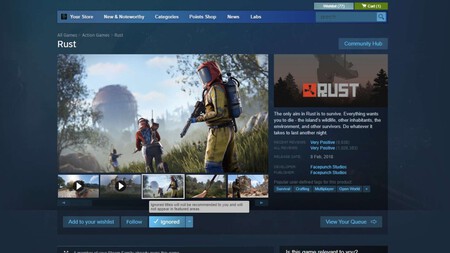
Puede que esta función esté entre las más conocidas de Steam, pero por si acaso, prefiero avisar: cuando visitas la ficha de un juego en la tienda, aparece un botón debajo titulado "ignorar" que puedes marcar o desmarcar. Cuando está activado, el juego de marras deja de aparecer entre los recomendados de la plataforma; lo cual es muy útil si ya lo tienes comprado en otra tienda y no quieres que te molesten o sencillamente no te gusta y quieres que desaparezca de la portada de la tienda o no quieres que el algoritmo de Steam te lo recomiende cada vez que hace ruido.
Otros consejos
- Desde el menú de parámetros > interfaz puedes hacer que Steam cargue la pestaña de la biblioteca en lugar de la tienda cuando lo abres
- Big Picture es una opción que tradicionalmente se usa para jugar en la TV, pero que también puedes activar para navegar con comodidad usando un mando
- No puedes ocultar el carril de novedades de tu biblioteca, pero sí puedes pedir que te enseñen menos novedades de juegos que ya no te interesan
En 3DJuegos | La nueva actualización de Steam es muchísimo mejor de lo que esperábamos, y se acabó eso de mirar solo los FPS cuando juegas
En 3DJuegos | Tengo casi 1500 juegos en Steam y siempre me olvido de los de otras tiendas. ¿Solución? Poner todos en el mismo sitio
-
La noticia
Usarlo solo para abrir juegos es casi criminal. Para aprovechar bien Steam, deberías conocer al menos estas funciones
fue publicada originalmente en
3DJuegos
por
Mario Gómez
.